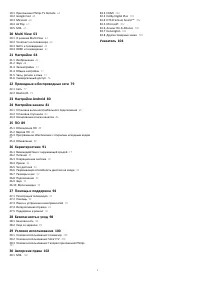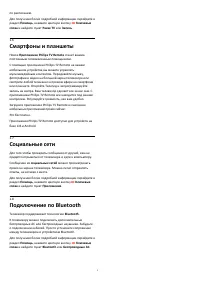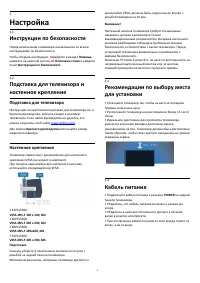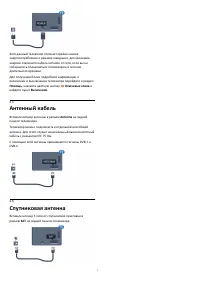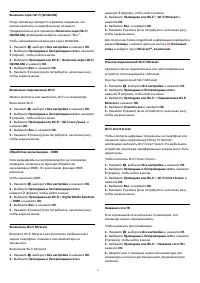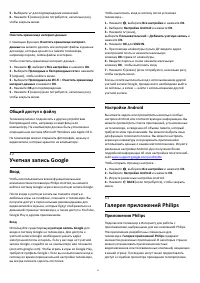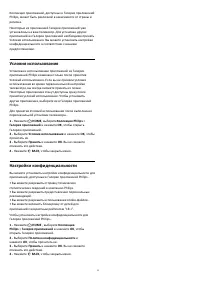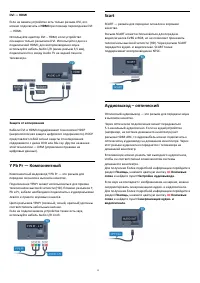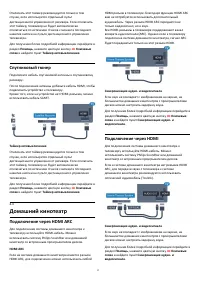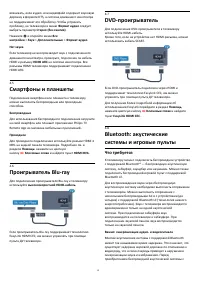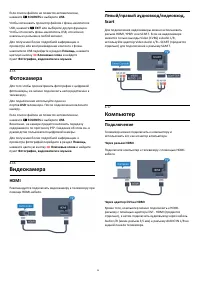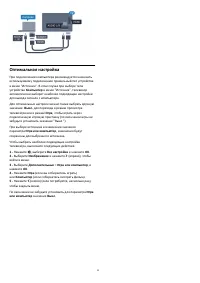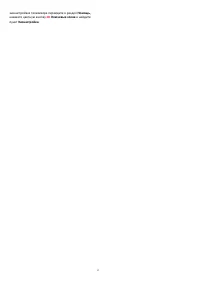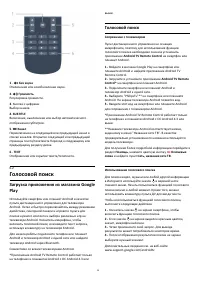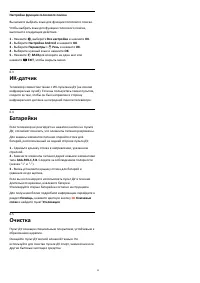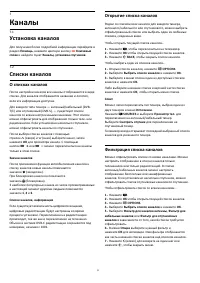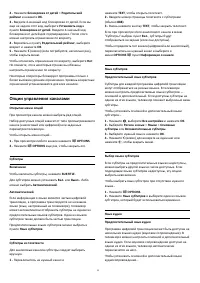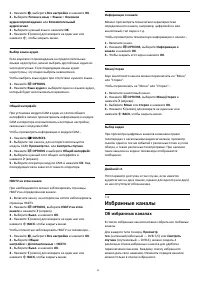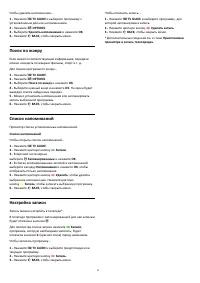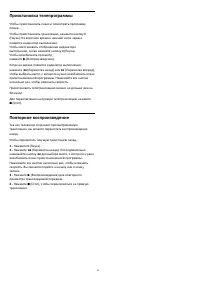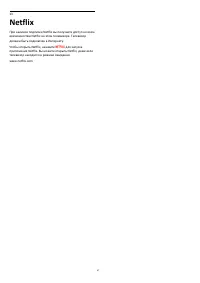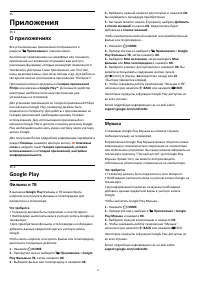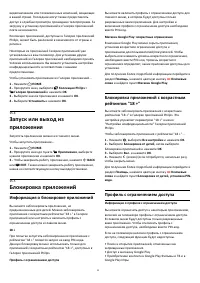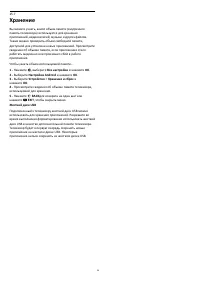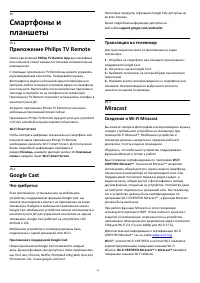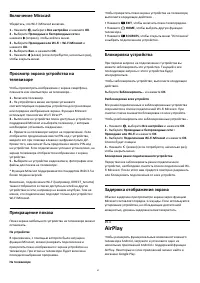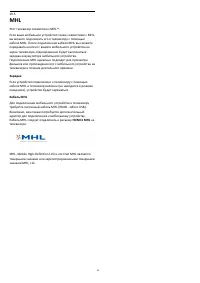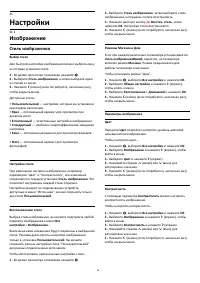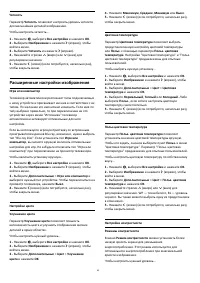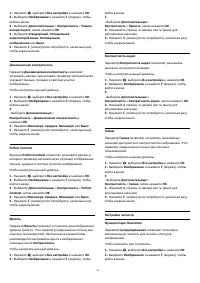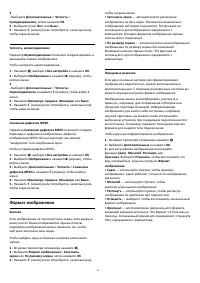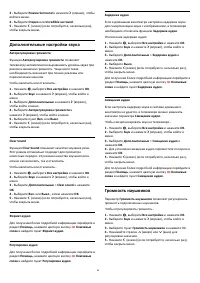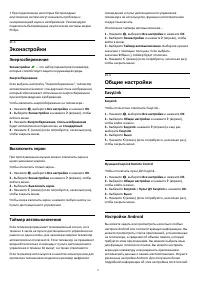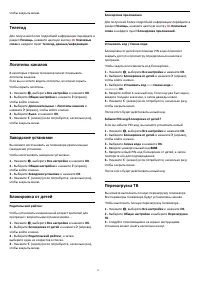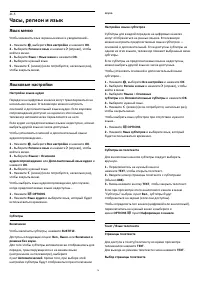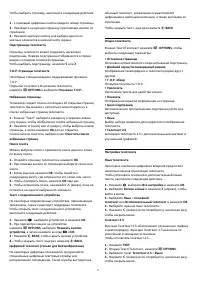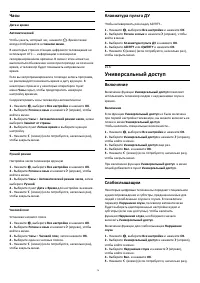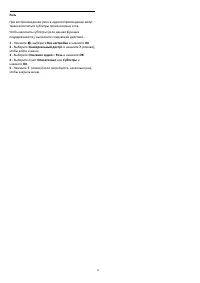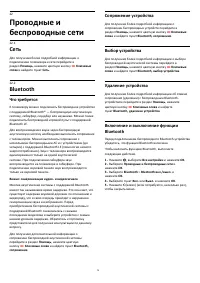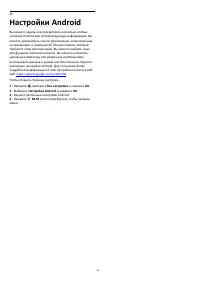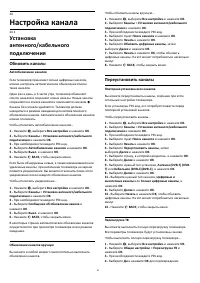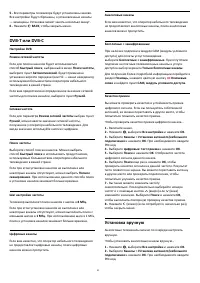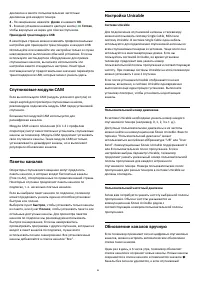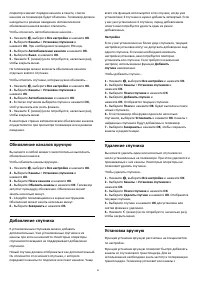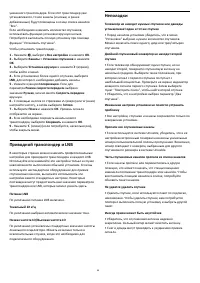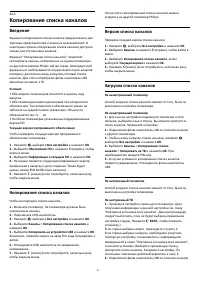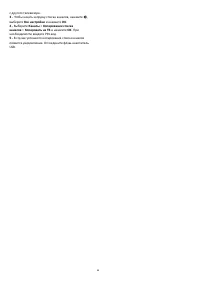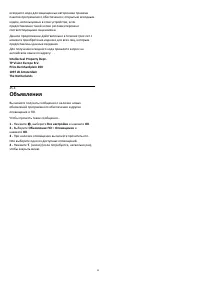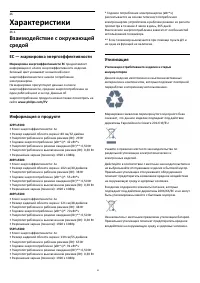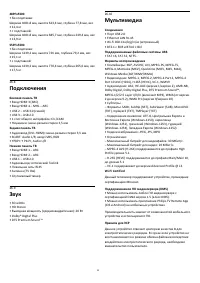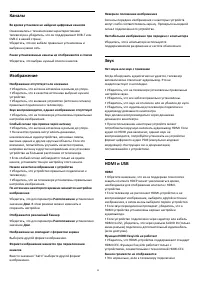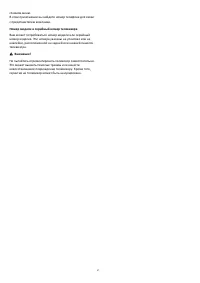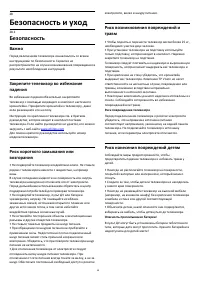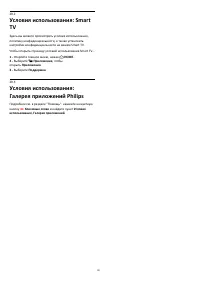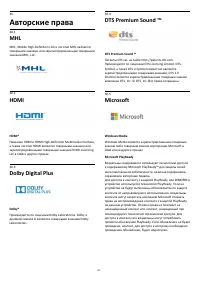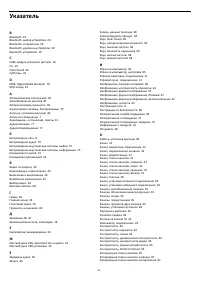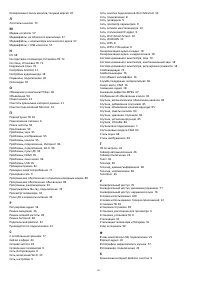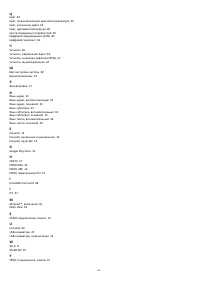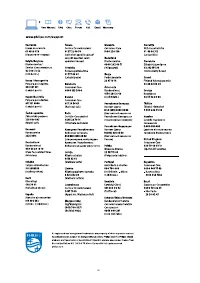Телевизоры Philips 55PFK5500 - инструкция пользователя по применению, эксплуатации и установке на русском языке. Мы надеемся, она поможет вам решить возникшие у вас вопросы при эксплуатации техники.
Если остались вопросы, задайте их в комментариях после инструкции.
"Загружаем инструкцию", означает, что нужно подождать пока файл загрузится и можно будет его читать онлайн. Некоторые инструкции очень большие и время их появления зависит от вашей скорости интернета.
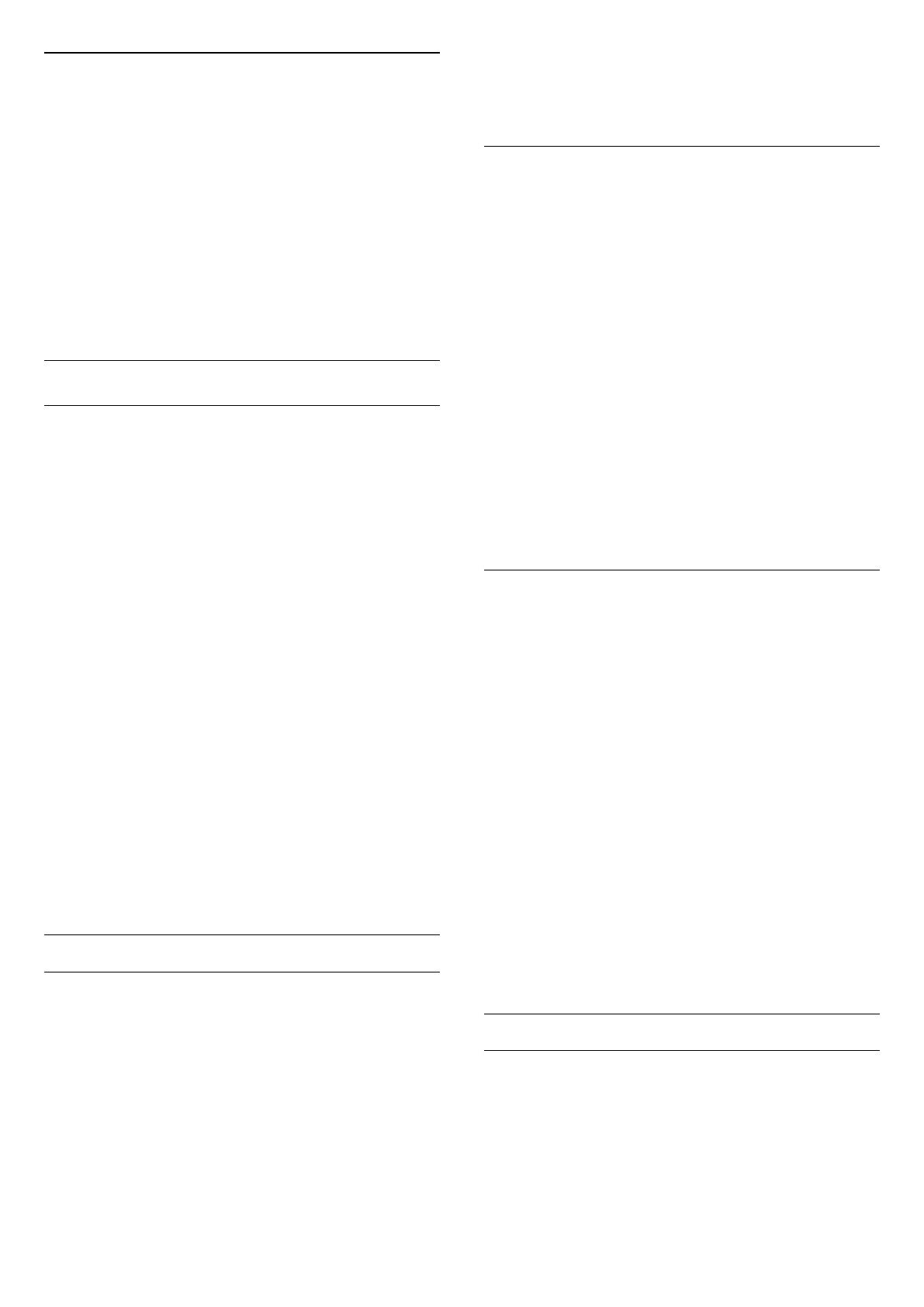
Четкость
Параметр Четкость позволяет настроить уровень четкости
для мельчайших деталей изображения.
Чтобы настроить четкость…
1 -
Нажмите
, выберите Все настройки и нажмите OK.
2 -
Выберите Изображение и нажмите
(вправо), чтобы
войти в меню.
3 -
Выберите Четкость и нажмите
(вправо).
4 -
Нажимайте стрелки
(вверх) или
(вниз) для
регулировки значения.
5 -
Нажмите
(влево) (если потребуется, несколько раз),
чтобы закрыть меню.
Расширенные настройки изображения
Игра или компьютер
Телевизор автоматически распознает типы подключаемых
к нему устройств и присваивает им имя в соответствии с их
типом. По желанию это имя можно изменить. Если имя по
типу выбрано правильно, то при переключении на это
устройство через меню "Источники" телевизор
автоматически активирует оптимальные для него
настройки.
Если вы используете игровую приставку со встроенным
проигрывателем дисков Blu-ray, возможно, нужно выбрать
тип "Blu-ray Disc". Если установить тип Игра или
компьютер, вы можете вручную включать оптимальные
настройки для игр. Не забудьте отключить тип "Игра или
компьютер" при переключении на просмотр телевизора.
Чтобы включить установку вручную…
1 -
Нажмите
, выберите Все настройки и нажмите OK.
2 -
Выберите Изображение и нажмите
(вправо), чтобы
войти в меню.
3 -
Выберите Дополнительные > Игра или компьютер и
выберите нужный тип устройства. Чтобы переключиться на
просмотр телевизора, нажмите Выкл.
4 -
Нажмите
(влево) (если потребуется, несколько раз),
чтобы закрыть меню.
Настройки цвета
Улучшение цвета
Параметр Улучшение цвета позволяет повысить
интенсивность цвета и улучшить отображение мелких
деталей в ярких областях.
Чтобы настроить нужный уровень…
1 -
Нажмите
, выберите Все настройки и нажмите OK.
2 -
Выберите Изображение и нажмите
(вправо), чтобы
войти в меню.
3 -
Выберите Дополнительные > Цвет > Улучшение
цвета и нажмите OK.
4 -
Нажмите Максимум, Среднее, Минимум или Выкл.
5 -
Нажмите
(влево) (если потребуется, несколько раз),
чтобы закрыть меню.
Цветовая температура
Параметр Цветовая температура позволяет выбрать
предустановленную настройку цветовой температуры
или Польз. с помощью параметра Польз. цветовая
температура. Настройки "Цветовая температура" и "Польз.
цветовая температура" предназначены для опытных
пользователей.
Чтобы выбрать нужную установку…
1 -
Нажмите
, выберите Все настройки и нажмите OK.
2 -
Выберите Изображение и нажмите
(вправо), чтобы
войти в меню.
3 -
Выберите Дополнительные > Цвет > Цветовая
температура и нажмите OK.
4 -
Выберите Нормальный, Теплый или Холодный. Либо
выберите Польз., если хотите настроить цветовую
температуру самостоятельно.
5 -
Нажмите
(влево) (если потребуется, несколько раз),
чтобы закрыть меню.
Польз.цветовая температура
Параметр Польз. цветовая температура позволяет
установить значение цветовой температуры вручную.
Чтобы его задать, сначала выберите пункт Польз. в меню
"Цветовая температура". Параметр "Польз. цветовая
температура" предназначен для опытных пользователей.
Чтобы настроить цветовую температуру по собственному
вкусу…
1 -
Нажмите
, выберите Все настройки и нажмите OK.
2 -
Выберите Изображение и нажмите
(вправо), чтобы
войти в меню.
3 -
Выберите Дополнительные > Цвет > Польз. цветовая
температура и нажмите OK.
4 -
Нажимайте стрелки
(вверх) или
(вниз) для
регулировки значения. WP — точка белого, BL — уровень
черного. Вы также можете выбрать одну из предустановок
в этом меню.
5 -
Нажмите
(влево) (если потребуется, несколько раз),
чтобы закрыть меню.
Настройки контрастности
Режимы контрастности
В меню Режим контрастности можно установить более
низкую яркость экрана для уменьшения
энергопотребления. Этот режим используется для
оптимального энергопотребления при максимальной
яркости изображения.
Чтобы настроить нужный уровень…
65
Содержание
- 4 Обзор ТВ; Philips Android TV; Игры
- 6 Настройка; Инструкции по безопасности; Подставка для телевизора; Кабель питания
- 7 Антенный кабель
- 8 Сеть и Интернет; Домашняя сеть
- 9 Сетевые настройки
- 11 Общий доступ к файлу; Учетная запись Google; Настройки Android; Галерея приложений Philips; Приложения Philips
- 13 Информация о подключении; Руководство по подключению
- 15 Y Pb Pr — Компонентный
- 16 Кабельная приставка
- 17 Спутниковый тюнер; Домашний кинотеатр; Подключение через HDMI ARC
- 18 Настройки аудиовыхода
- 19 Смартфоны и планшеты; Что требуется
- 20 Сопряжение устройства; Выбор устройства; Наушники
- 21 Игровая приставка; HDMI; Игровой пульт; Подключите игровой пульт
- 22 Жесткий диск USB
- 24 Компьютер; Подключение
- 25 Оптимальная настройка
- 26 Кнопки на панели ТВ
- 28 Пульт ДУ; Обзор кнопок; Верхняя часть
- 29 Голосовой поиск
- 30 Батарейки; Очистка
- 31 Каналы; Установка каналов; Списки каналов; О списках каналов; Открытие списка каналов; Фильтрация списка каналов
- 32 Поиск канала; Просмотр каналов; Включение канала
- 33 Опции управления каналами
- 34 Избранные каналы; Об избранных каналах
- 35 Удаление списка избранного; Изменение порядка каналов
- 37 Интерактивное телевидение; Сведения о функции iTV
- 38 Телегид; Использование телегида; Открытие телегида; Настройка передачи; Смена дня
- 39 Настройка записи
- 40 Запись
- 43 Рекомендации; О рекомендациях; Сейчас в эфире; О функции Сейчас в эфире; Использование функции Сейчас в эфире; ТВ по запросу; О функции Телевидение по запросу
- 44 Использование телевидения по запросу; Видео по запросу; Информация о видео по запросу; Просмотр видео по запросу
- 45 Главное меню
- 46 Меню телевизора; Переход в меню телевизора
- 47 Netflix
- 48 Источники; Имя и тип устройства
- 49 Игра или компьютер
- 50 Приложения; О приложениях; Фильмы и ТВ
- 51 Галерея приложений
- 52 Блокировка приложений; Информация о блокировке приложений
- 53 Управление приложениями
- 54 Хранение
- 55 В главном меню
- 56 Интернет; Работа в сети Интернет
- 57 Воспроизведение видеозаписей
- 58 Опции управления видеофайлами; Просмотр фотографий; Опции управления фотографиями
- 59 Воспроизведение музыки
- 60 Приложение Philips TV Remote; Google Cast; Трансляция на телевизор; Miracast; Сведения о Wi-Fi Miracast
- 61 Блокировка устройства; Задержка отображения экрана; AirPlay
- 62 MHL
- 63 Multi View; О режиме Multi View; Nettv и телевидение; HDMI и телевидение
- 64 Настройки; Изображение; Стиль изображения
- 65 Расширенные настройки изображения
- 67 Формат изображения
- 68 Быстрая настройка изображения; Звук; Стиль звука; Настройки звука
- 70 Акустические системы
- 71 Энергосбережение; Выключить экран; Общие настройки; EasyLink
- 73 Перезагрузка ТВ
- 76 Часы; Клавиатура пульта ДУ; Универсальный доступ; Слабослышащим
- 77 Аудиоописание
- 81 Настройка канала; Обновить каналы
- 82 Установка вручную
- 83 Установка спутников; Сведения об установке спутников; Запуск установки
- 84 Спутниковые модули CAM; Обновление каналов вручную
- 85 Удаление спутника
- 87 Введение; Копирование списка каналов
- 89 ПО; Обновление ПО; Обновление по сети Интернет; Версия ПО
- 90 Объявления
- 91 Характеристики; ЕС — маркировка энергоэффективности
- 92 Операционная система; Размеры и вес
- 93 Подключения
- 94 Помощь и поддержка; Регистрация телевизора
- 96 Интерактивная справка
- 98 Безопасность и уход; Безопасность; Важно
- 99 Уход за экраном
- 102 Авторские права; Dolby Digital Plus; Microsoft
- 104 Указатель